Mekaniske tastaturer har oftest vært med høje keycaps og høje vandringer, men nu er ASUS kommet på markedet med et low profile ROG Falchion RX, som vi har fået lov at se nærmere på i denne omgang.
Hvad er der i æsken?
I den relativt kompakte æske finder du selve tastaturet, en skal til beskyttelse, en stofspose til transport/opbevaring, et USB-C kabel, adapter til kablet og den trådløse modtager.

Design
Ved blot at kigge på ROG Falchion RX uden at være fortalt at der er tale om et mekanisk tastatur, så havde man måske ikke lavet den kobling som det første. Den lave profil på tasterne gør at det ligner et kompakt kontortastastur, hvor så teksten i toppen “Republic Of Gamers” er den anden afslørende faktor.

Med sit såkaldte 65% design, så fylder ROG Falchion RX ikke mere end min MacBook 14″ i bredden. For dem der går op i tal er det 30,6 cm at ROG Falchion RX fylder i bredden og dertil er der 11 cm i dybden og 2,65 cm i højden. Det betyder dog at man giver afkald på en del taster, men som gamer burde man ikke savne dem, da man har det essentielle også selvom det er godt og tæt pakket sammen.
ROG Falchion RX er hvidt med en aluminiumsplade under tasterne, der sørger for tastaturets robusthed, som er overraskende god. Jeg kunne godt få tastaturet til at flekse nogle få millimeter, men synes stadig det føles ret solidt. Trods kompaktheden vejer det såmænd også 595 gram uden kabel.

Selv i slukket tilstand er ROG Falchion RX ret lækker både at se og mærke på. De hvide taster er mælkehvide og og ikonerne på tasterne er sølvgrå, så de er ikke nær så iøjefaldende, som hvis de var sorte eller mørkere end de er. Det synes jeg er med til at give tastaturet dette clean look.
De lyse tekster/ikoner er også gennemsigtige, således at RGB-lyset fra undersiden af tasten kan skinne igennem. Det gør så at lyset skinner igennem og når også tasterne er hvide og underlaget under tasterne ligeså er lyst takket være aluminiumspladen, så får man ret fyldige lyseffekter.

På bagsiden har ROG Falchion RX lidt interessant at gemme på. Til trods for gaming-ophavet så er der en knap til at skifte mellem Windows og Mac. Selv synes jeg det er ret genialt og jeg kan skifte mellem mit daglige arbejde og aften-gaming ved blot at slide en knap på plads. Dertil er der en knap til at skifte forbindelsen mellem USB-donglen, USB-kabel og så Bluetooth.
Ved siden af dissse knapper er der også en USB-C port, som bruges til både data og opladning af tastaturet. Lige ved siden af dén er der så et hulrum til opbevaring af den medfølgende trådløse modtager, så man kan have den med sig, hvis man tager tastaturet med på tur.

På den modsatte side og til højre, hvis man ser ROG Falchion RX fra bagsiden, så er der også en knap og et touch-panel. Knappen lader dig skifte mellem de funktioner, som touchpanelet skal tilpasse. Der er et lille logo på toppen af tastaturet, der indikerer om du har tændt for justering af lys, lyd, medier eller noget andet du sætter op via softwaren. Touch panelet virker upåklageligt og præcist og det var efter blot få gange helt intuitivt at justere volumen via den.
På undersiden er ROG Falchion RX udstyret med fødder, der kan vippe i to niveauer, så du kan vinkle tastaturet mere, hvis det er hvad du foretrækker når du skriver eller spiller. Jeg synes den højeste indstilling bliver alt for voldsom til det kompakte design, men da jeg bruger tastaturet uden at løfte det så er jeg måske den forkerte til at vurdere det helt.
ROG Falchion RX er et af de flottere tastaturer jeg har haft mellem hænderne. Det er veludført og ikke til at rykke og stikke i og så er lyseffekterne flotte og gennemtrængende. Det har en bjælke i toppen, som er med en glat overflade og dermed en fedtfingermagnet, men udover det har jeg designmæssigt intet at sætte fingeren på.

Funktionalitet
Herunder følger selve brugen af ROG Falchion RX og hvordan tastaturet agerer under opsætning, brug, gaming og skriveri.
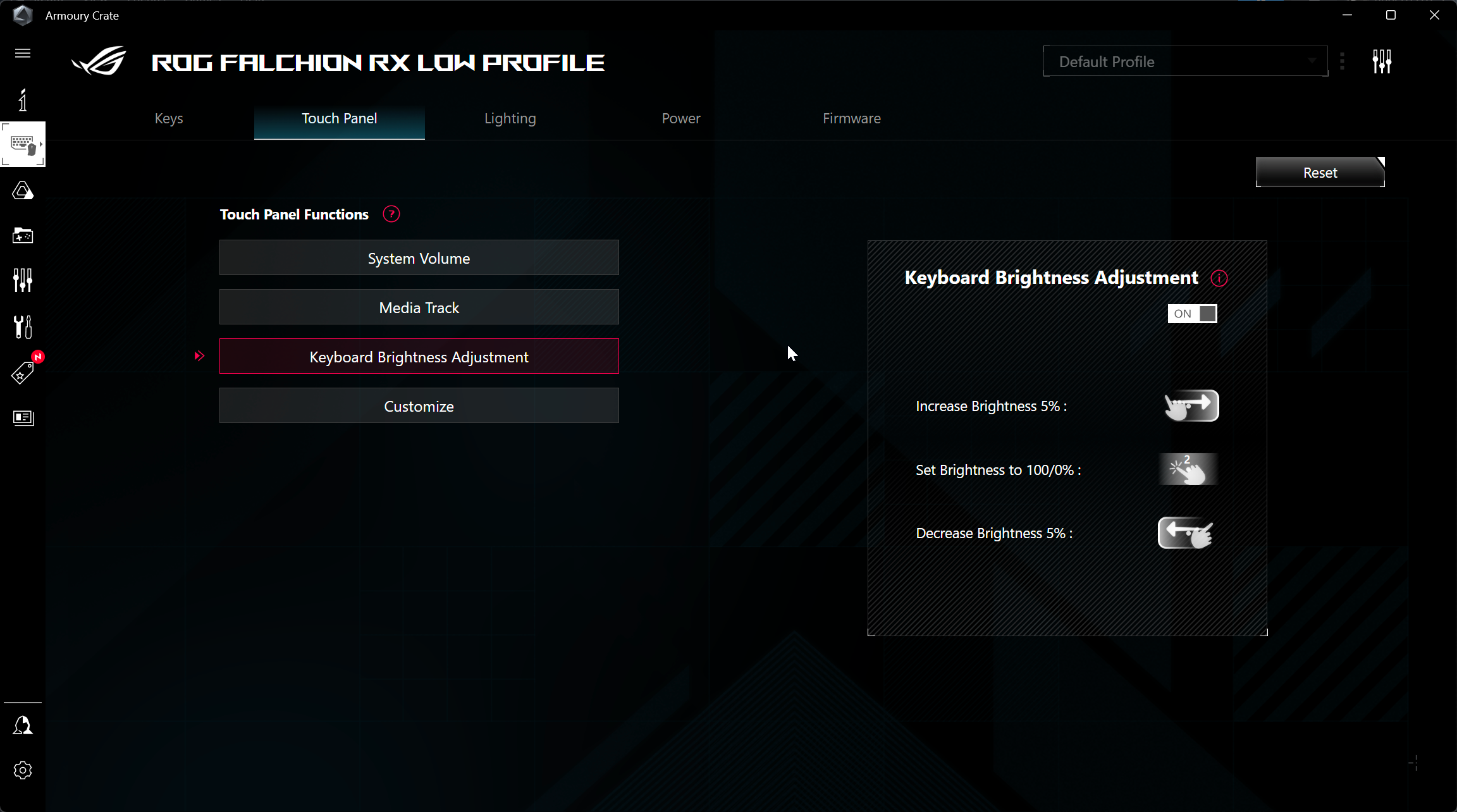
For at udnytte tastaturet fuldt ud og kunne skræddersy knapper, belysning og hvad det foroven nævnte touchpanel gør og hvordan, så skal du installere ASUS’ Armoury Crate software. Denne software giver dig mulighed for ast styre stort set alle dine ASU/ROG gaming enheder fra en central platform. Det understøtter også visse andre produkter som er koblet til dit ASUS bundkort, såsom RGB-lys eksempelvis. Du kan dermed styre det hele via én og samme app.
Jeg selv synes ikke voldsomt meget om Armoury Crate softwaren. Det er blevet bedre med tiden, som en god vin, men den er bare ikke dér endnu, hvor jeg ønsker den. Den er til tider tung at danse med og menuerne er ikke nødvendigvis nogle der altid giver mening. Eksempelvis er noget af indstillingen i en undermenu og noget andet et andet sted. Det som dog irriterer mig mest er at når der er en opdatering, hvilket der var til ROG Falchion RX allerede out of box, så giver softwaren mig ikke lov til at lege med tastaturets indstillinger, før jeg har opdateret til seneste version.

Udover at forbinde ROG Falchion RX til tre enheder ved hjælp af knappen på bagsideen, så er det også muligt at forbinde den til tre forskellige Bluetoioth enheder via genvejstasterne på selve tastaturet. Jeg har svært ved at forestille mig nogen har så mange forskellige devices at forbinde til på samme tid. Det skulle da lige være reviewere, der har gang i flere produkttests på samme tid, men har man behovet, så kan ROG Falchion RX i hvert fald stille det.
Armoury Crate lader dig udover at indstille lyset også pille ved tasternes genveje til en vis grad. Du kan altså skræddersy tastaturet til at have forskellige profilter afhængigt af hvilke spil eller programmer du bruger. For mit vedkommende var skydespil lavet således at jeg ikke ved en fejl kunne trykke på ESC eller Windows tasterne, men der er mange andre muligheder når først man går i gang. På det punkt er applikationen egentlig ganske fin at bruge og opdatering af indstillinger slår igennem ret hurtigt.

Taster
Du kan få ROG Falchion RX med to forskellige Low Profile switche fra ASUS. Den røde, som vores testeksemplar var udstyret med og så en blå. Forskellen er forventeligt enorm på de to switche, men jeg havde kun mulighed for at teste den røde og altså linæere switch. Tasten er utrolig blød i sin vandring og er næsten at sammenligne med et membrant tastatur, men hvor vandringen alligevel er mere præcis og fast.
Jeg lavede rigtig mange fejl-tastninger med ROG Falchion RX de første par dage fordi jeg generelt har været vant til taster og switche med krav om mere modstand. ROG Falchion RX røde switche kræver kun 40 g og det kan mærkes. Det resulterer i en ret nem skriveoplevelse, men til gengæld skal man ikke have meget nervøse fingre, førend det giver udfordringer i spil.

Low Profile switchen fra ASUS har en lille ulempe på toppen af sine mange gode sider. Den er designetg således at keycaps ikke kan skiftes med gængse produkter på markedet og værende low profile, så giver det god mening, men jeg kunne umiddelbart heller ikke finde andre keycaps på ASUS’ hjemmeside, hvis man nu gerne vil personliggøre sit tastatur, hvilket jeg ved er blevet mere og mere populært på det seneste.
Den lave aktiveringskraft på 40 gram har en lille udfordring, som jeg dog ikke håber mange kommer til at opleve, men det er at smider du tastaturet på bordet bare fra et par centimeters højde, så aktiveres vilkårlige taster på tastaturet. Selvom tastaturet virker ret robust bygget, så ville jeg ikke smide med det for mange gange for der er ting der ryster i det når man gør det.

Batteritid
Ved at holde FN+Ø tasten inde så lyser tastaturet op fra 1-0 og fortæller dig, hvor meget strøm du har tilbage på tastaturet. Jeg valgte at teste med både lys tændt og slukket og kunne ikke brokke mig over de adskillige dage jeg kunne få på én opladning med tastaturets lys tændt via de to mulige trådløse forbindelser. Bluetooth forventes at holde lidt længere, men det kunne jeg ikke mærke nok til at kunne give en entydig vurdering af. Med lyset slukket får du op til 400 timers batteritid, så det burde være rigeligt til de fleste. I Armoury Crate kan du også sætte tastaturet til at agere strømsparende, hvis visse elementer er mødt og på den måde kan du sikre dig mod at sidde med et fladt tastatur lige pludselig. Du kan også bruge tastaturet mens det lader op, så USB-C porten kommer ganske passende ind i billedet der.

Konklusion
Jeg kan ikke helt sætte en afsluttende finger på om jeg synes at ROG Falchion RX er behagelig at spille og skrive på fordi dens switch er så bløde, behagelige og med kort vandring eller om det er selve den kompakte og lave formfaktor. Slutteligt kan det også skyldes at det er kombinationen af de to elementer, der gør at jeg var relativt forelsket i ROG Falchion RX allerede fra start af og selv Armoury Crate kunne ikke skabe splid imellem os. Spøg til side, så er ROG Falchion RX er ret komplet tastatur trods sin størrelse. Der er ikke noget udenomsnak, men til gengæld får du utrolig mange funktioner pakket ind i en lille størrelse. Robust bygget, gode og præcise taster, opkobling til flere enheder på samme tid og så ser den Gudeksøn ud samtidigt. Mere kan man ikke ønske sig i et tastatur efter min mening. Kæmpe thumbs up herfra i hvert fald.
Positivt
- Design
- Gode og præcise taster
- Forbinder til op til 5 enheder på samme tid + knap til Windows/Mac
- Touch-panel udnyttet godt
- RGB-lys kommer godt til udtryk
Negativt
- Røde switche kan godt være lidt for følsomme for nogen

